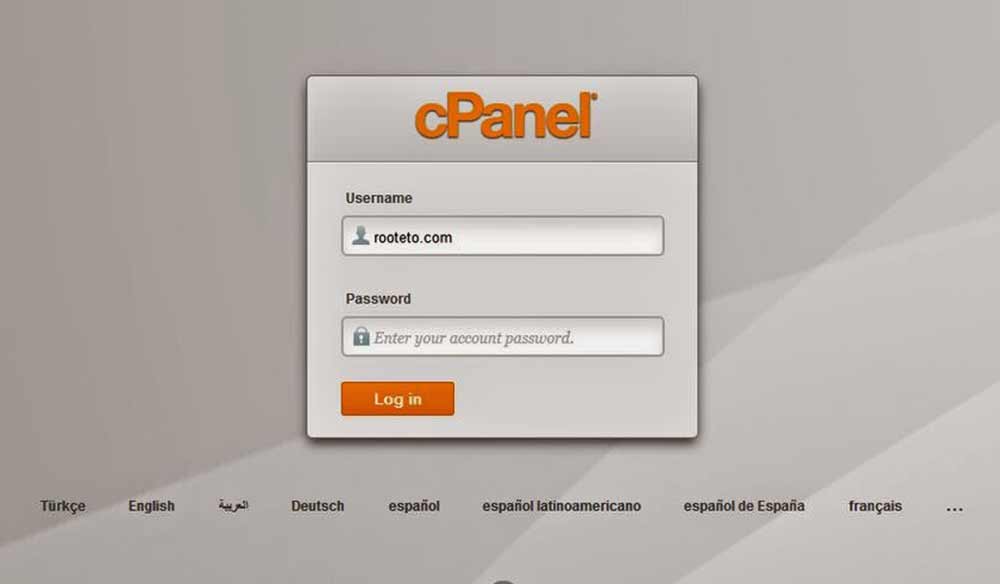SMTP (Simple Mail Transfer Protocol) WordPress Basit Mail Transfer Protokolü eklentisini kullanarak mail gönderimi yapıcaz bugün. Bu eklentinin bir çok faydası var bunlardan bahsedicem ama şunu kesinlikle unutmayın tüm WordPress sitelerinize bu eklentiyi mutlaka kurun gerçekten çok faydası oluyor.
Neden SMTP Eklentisi?
Günümüzde artık spam mailler iyice artmaya başladı bunların çoğuda sunucuya uzaktan bağlanıp php mail yolu ile gönderiliyor bunun önüne geçmek içinde Hosting firmaları serverdaki php mail’i güvenlik nedeniyle kapatıyorlar. Bu yüzden çoğu WordPress kullanıcısı iletişim formlarında mail gitmiyor diye şikayetlerde bulunuyor. Eklentinin ilk olarak özelliği bu hiç bir şekilde mail göndermede problem yaşamamanızı sağlıyor.
Bir diğer önemli kısmıda maillerinizi SMTP sunucu üzerinden gönderdiği için sunucunuzda DKIM ve SPF kayıtları tam ise sunucu imzası ile birlikte mail gönderdiği için mailinizin spama düşme ihtimalide bu sayede azalmış oluyor. Outlook’un spam politikası biraz katı olduğu için bazı mailleri spam olarak bile almıyor bu yüzden müşteri kaybı yaşayabilirsiniz bunlar önemli noktalar daha dikkatli olmak gerekiyor.
Easy WordPress SMTP Kurulumu
Eklentiyi indir: Easy WordPress SMTP
Eklentiyi indirip kuruyoruz daha sonra yönetim panelinde Eklentiler kısmından aktifleştirdikten sonra ayarlar kısmından Easy WP SMTP kısmına tıklıyoruz sırayla devam ediyoruz;
- “From Email Address” : mail adresinizin tamamını yazın.
- “From Name” : Mail gönderen başlığını yazın. (örn: Rooteto Destek)
- “SMTP Host” : Hosting firmanız mutlaka size göndermiştir eğer göndermediyse ticket açıp sorunuz. Hosteva müşterileri alan adlarının başına “mail.” koymaları yeterli. (örn: mail.rooteto.com)
- “Type of Encryption” : SSL kullanmıyorsanız None seçeneği ile devam edebilirsiniz. Hotmail adresinizi tanımlarken TLS kullanıcaz onuda aşağıda anlatıcam.
- “SMTP Port” : Genelde bu hosting firmalarında 587 olarak tanımlanır. Ama hepsinde aynı değildir. Hosteva müşterileri 5687 kullanabilirler.
- “SMTP Authentication” : SMTP Kimlik doğrulamasını Yes olarak ayarlayıp devam ediyoruz.
- “Username” : Bu alana mail adresinizin tamamını yazın.
- “Password” : Mail adresinizin şifresini yazın.
- ” Enable SMTP Debug” : Bu alanı işaretlemeyin bazı iletişim formlarında problem çıkartabiliyor. Örnek: Contact Form 7 eklentisinde problem çıkarıyor. 🙂
Tüm ayarlamaları bitirdik test için en alttaki alanı kullanabilirsiniz.
Bunlarda sizler için ekstra 🙂
Gmail
- SMTP Host: smtp.gmail.com
- Type of Encryption: SSL
- SMTP Port: 465
Yahoo
- SMTP Host: smtp.mail.yahoo.com
- Type of Encryption: SSL
- SMTP Port: 465
Hotmail
- SMTP Host: smtp.live.com
- Type of Encryption: TLS
- SMTP Port: 587
Hosteva
- SMTP Host: mail.hosteva.com
- Type of Encryption: None
- SMTP Port: 587
Kaynak: wp-ecommerce.net